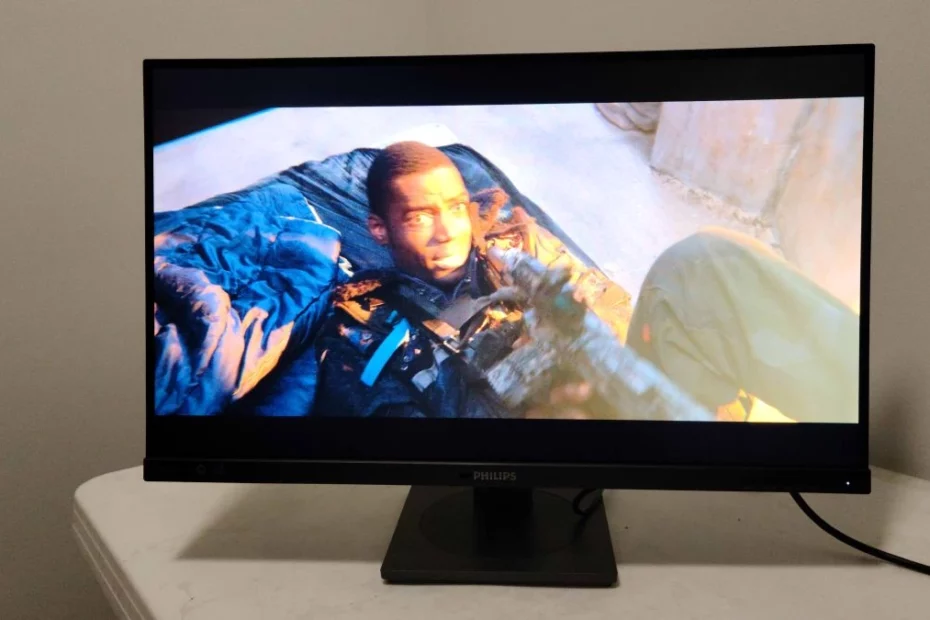Notre avis
Le Philips Brilliance 279P1 est un moniteur de milieu de gamme avec une qualité de construction solide, une bonne qualité d’image et une couverture des couleurs et une précision décente. Il excelle avec ses quatre ports USB 3.2 en aval et son port USB Type-C. Combiné avec un support polyvalent, le 279P1 est un excellent bourreau de travail.
Pour
+ Grand support réglable
+ Concentrateur USB intégré pour charger les appareils
+ Bords fins
+ Suivi précis des niveaux de gris
Contre
– OSD maladroit
– Pas de HDR
– Le contraste pourrait être plus élevé
Au bureau à domicile, la productivité est essentielle. Il existe de nombreux produits qui tentent de remplir plusieurs tâches et de rationaliser votre bureau : une webcam avec un microphone, un clavier avec un trackpad. Que diriez-vous d’un moniteur qui est également un concentrateur de charge USB-C ?
Le Philips Brilliance 279P1 cherche à remplir cet espace dans votre bureau à domicile. Actuellement disponible pour 350 $ à 380 $, cela semble rivaliser avec certains des meilleurs moniteurs 4K à petit budget avec haut-parleurs intégrés et quatre ports USB 3.2 pour charger les appareils. Cela signifie que vous pouvez charger un smartphone ou une tablette ou même un ordinateur portable prenant en charge USB-C tout en travaillant. Ce dernier signifie que vous pouvez passer de la mobilité avec l’écran de votre ordinateur portable à travailler sur un moniteur lumineux de 27 pouces avec un plug-in rapide.
Ce moniteur n’est pas tout pour tout le monde, cependant. Ce n’est pas le meilleur moniteur de jeu 4K car le taux de rafraîchissement maximal atteint 60 Hz et il n’y a pas d’Adaptive-Sync (comme FreeSync ou G-Sync). Et contrairement à de nombreux écrans 4K, il n’y a pas de support HDR. En fin de compte, ce n’est pas la meilleure solution pour les artistes professionnels qui ont besoin d’une couleur et d’une luminosité parfaites pour leur travail ou les joueurs haut de gamme. Au lieu de cela, le 279P1 est un produit de productivité, qu’il vaut mieux laisser pour vous aider dans votre travail quotidien.
Philips Brilliance 279P1 (Philips) sur Amazon pour 459,99 $
Spécifications Philips Brilliance 279P1
Type de panneau/rétroéclairage
IPS / W-LED
Taille de l’écran/format d’image
27 pouces / 16:9
Résolution maximale et taux de rafraîchissement
3840 x 2160 à 60 Hz
Profondeur et gamme de couleurs natives
8 bits + A- FRC/ sRGB
Temps de réponse (GT)
4 ms
Luminosité maximale
350 nits
Contraste
1 000:1
Haut-parleurs
2x 3WE
Connectivité
2x HDMI 2.0, 1x DisplayPort 1.4, 1x USB Type-C 3.2 Gen 2 (montant), 4x USB 3.2, 1x prise 3,5 mm
Consommation d’énergie
26W
Dimensions (LxHxP avec base)
24,1 x 21,1 x 8,9 pouces (613 x 537 x 225 mm
Poids
16,54 livres (7,52 kg)
garantie
4 années
Assemblage et accessoires
Prêt à l’emploi, le 279P1 est simple à assembler et ne nécessite aucun outil supplémentaire. Il se compose de trois parties : le moniteur, le support et la base. Vous fixez le support à la base avec la vis à main intégrée. Une fois cela fait, vous enclenchez le support à l’arrière du moniteur. Une petite languette sur le support de montage du support vous permet de le retirer facilement du moniteur, si vous souhaitez peut-être utiliser le support VESA 100 x 100 mm pour fixer le moniteur au mur ou sur un bras de moniteur différent.
Le moniteur est également livré avec un câble d’alimentation, des câbles HDMI et DisplayPort et un câble USB-C vers USB-C/USB-A – un câble USB-C avec un dongle USB-A toujours connecté.
Produit 360
L’avant du Philips Brilliance 279P1 est propre et simple. C’est tout noir, sans autres couleurs pour casser les choses. Les cadres supérieur et latéral ont une épaisseur de 0,25 pouce, ce qui est assez fin. Il y a une barre de presque 1 pouce en bas, où vivent les logos Philips et les commandes physiques.
Ces commandes se composent de cinq boutons : alimentation, menu d’affichage à l’écran (OSD), PowerSensor, entrée et SmartImage. Le bouton PowerSensor active une fonction qui assombrit le moniteur s’il ne détecte pas quelqu’un devant lui et se déplace également dans un menu sur l’OSD. Le bouton suivant change le signal d’entrée ou se déplace vers le bas dans un menu. Et le bouton SmartImage change entre les différents modes d’affichage du moniteur (plus d’informations sur ceux de la section OSD ci-dessous).
La plupart des ports se trouvent à l’arrière du moniteur, sous une lèvre orientée vers le bas. Cela les rend légèrement plus difficiles à atteindre, mais n’est pas un facteur décisif. En regardant le moniteur de l’arrière, le port d’alimentation est sur la gauche. Sur le côté droit de l’endroit où le support se connecte, vous trouverez deux ports HDMI, un DisplayPort, un port USB-C, un port Ethernet (oui, vraiment), une sortie audio 3,5 mm et deux ports USB 3.2. Les deux autres ports USB 3.2 sont plus accessibles, car ils se trouvent sur le côté gauche du moniteur. Enfin, il y a une fente de verrouillage Kensington en bas à droite à l’arrière.
Philips livre quand il s’agit du support du 279P1. La hauteur est réglable vers le haut ou vers le bas, d’environ 2 pouces à 7 pouces. Le moniteur s’incline de 5 degrés vers vous et jusqu’à 35 degrés. La base elle-même pivote à 180 degrés dans les deux sens et vous pouvez faire pivoter l’écran à 90 degrés dans les deux sens, ce qui vous permet d’utiliser le moniteur en mode portrait ou paysage. Il s’agit d’un support incroyablement flexible, tout bien considéré, vous permettant de placer l’écran là où vous en avez besoin.
Fonctionnalités OSD
Les fonctions du menu OSD sont contrôlées par les boutons faciaux susmentionnés sur le moniteur, qui ont plusieurs fonctions de fonctionnement. Le bouton OSD affiche le menu du moniteur et sélectionne les choix dans le menu. Le bouton PowerSensor active une fonction qui assombrit le moniteur s’il ne détecte pas d’utilisateur devant lui. (Il se déplace également vers le haut dans un menu sur l’OSD.) Le bouton suivant change le signal d’entrée ou se déplace vers le bas dans un menu.
Le bouton SmartImage permet de basculer entre les modes d’affichage du moniteur : EasyRead, Office, Photo, Movie, Game, Economy, LowBlue Mode et SmartUniformity. EasyRead est destiné à la lecture de PDF et de documents, en augmentant la netteté et le contraste et en passant à une température de couleur plus froide. Office est similaire à EasyRead, avec une luminosité plus faible et une température de couleur plus chaude. Photo, Film et Jeu sont adaptés à ces types de contenu spécifiques, en donnant la priorité à la saturation des couleurs, à la luminosité ou au temps de réponse, selon le mode dans lequel vous vous trouvez. L’économie réduit la luminosité et le rétroéclairage pour économiser de l’énergie. LowBlue donne à l’écran une teinte jaunâtre alors qu’il essaie de réduire la quantité de lumière bleue, ce qui peut causer de la fatigue oculaire et des dommages. Enfin, SmartUniformity tente de corriger les éventuelles petites variations de couleur et de luminosité à l’écran. Honnêtement, je n’ai pas
L’OSD complet reproduit certaines des fonctionnalités disponibles sur les boutons. Lorsque vous ouvrez le menu, les options sont PowerSensor, LightSensor, LowBlue Mode, Input, Picture, Audio, Color, Language, OSD Setting, USB Setting et Setup. PowerSensor, LowBlue Mode et Input sont déjà couverts par les boutons physiques. LightSensor utilise un capteur intégré pour ajuster la luminosité de l’image aux conditions d’éclairage de la pièce ; vous pouvez le laisser allumé ou éteint.
Les paramètres d’image vous permettent de régler directement la luminosité, le contraste, la netteté, de modifier le temps de réponse (Désactivé, Rapide, Plus rapide, Le plus rapide), le gamma, l’orbite des pixels et le surbalayage. La couleur vous permet de définir le RVB indépendamment, de modifier la température de couleur par étapes (Native, 5000K, 6500K, 7500K, 8200K, 9300K, 11500K) ou d’activer sRGB. Ce dernier remplace votre choix de température de couleur, le transformant en « Natif » lorsqu’il est activé. C’est la valeur par défaut et ce que j’ai utilisé pour la plupart de mes tests.
D’autres options de réglage vous permettront de déplacer l’OSD sur l’écran, de modifier sa transparence, de basculer les ports USB entre les modes 3.2 et 2.0 et de régler la luminosité de la LED d’alimentation.
Pratique
Compte tenu de l’espace que ce moniteur est censé occuper, je n’ai pas commencé à tester le Philips Brilliance 279P1 en l’accrochant à mon bureau. Au lieu de cela, j’ai décidé de commencer par le port USB-C, qui charge jusqu’à 90 W, soit près du maximum de 100 W. À l’aide du câble USB-C fourni avec le moniteur, j’ai connecté mon iPad Air au moniteur. L’iPad ne fait que refléter l’écran, au lieu de fonctionner comme un deuxième écran ; donc tout ce que je faisais sur l’iPad serait également visible sur le 279P1. Étant donné que l’écran de l’iPad a un rapport d’aspect différent de celui du moniteur Philips, il y avait un peu de pillarboxing.
Le 279P1 a un revêtement d’écran antireflet mat léger, de sorte que les reflets ne sont pas aussi mauvais que ce que j’ai connu avec certains écrans plus brillants. Le texte de l’iPad avait l’air net et clair sur le moniteur sans utiliser les paramètres de netteté accrus sur le moniteur lui-même. Pour la lecture pure, ce moniteur est un gagnant, ce qui facilite la sélection de texte relativement petit, comme les mots dans mes nombreux onglets Safari.
Ma prochaine étape consistait à connecter un MacBook Pro 13 pouces à la même connexion. Contrairement à l’iPad, le MacBook exécute le 279P1 comme deuxième moniteur. (Vous pouvez également simplement refléter l’écran de votre ordinateur portable, si vous le souhaitez.) Le moniteur que j’utilisais pour le MacBook avant de tester le 279P1 avait un support qui est loin d’être aussi réglable, avec une hauteur assez statique et aucune rotation. Le 279P1 était beaucoup plus facile à mettre dans une position confortable et fonctionne sur la connexion USB-C, qui pilote l’écran et charge l’ordinateur portable simultanément. Encore une fois, j’ai apprécié les images lumineuses et nettes sans aucun problème notable.
Bien que ce moniteur ne soit pas destiné aux jeux, j’ai connecté mon meilleur ordinateur de jeu (avec Windows 10) via HDMI pour essayer quelques films et jeux. Chargement des Gardiens de la Galaxie Vol. 2, j’ai trouvé que les résultats étaient bons. Le contraste était correct sur ce moniteur (évalué à 1 000: 1 par Philips et enregistré comme légèrement inférieur dans nos tests ci-dessous), mais ce n’était pas suffisant pour fournir des noirs impressionnants ou un look cinématographique semblable à un téléviseur HDR moderne ou l’un des meilleurs HDR moniteurs.
La vivacité et la saturation des couleurs se sont un peu mieux comportées, les reflets dorés et rouges de la planète Ego offrant une bonne dose de pop. Les rouges étaient un peu plus forts et plus saturés dans l’image globale que d’habitude, affectant certains tons de peau. Star-Lord lui-même a été poussé vers un teint plus brun et plus bronzé.
Côté jeu, j’ai chargé Immortals Fenyx Rising d’Ubisoft, fonctionnant sur une carte graphique Nvidia GeForce RTX 3070. Le jeu est plus coloré, ce qui en fait un titre solide pour mettre un moniteur à l’épreuve. Le monde est entièrement conçu dans des violets, des verts et des bleus vibrants. Les couleurs les plus vives brillaient bien ici, avec les champs verts brillants de la vallée du printemps éternel apparaissant avec une saturation généreuse. J’ai noté une pointe de teinte jaunâtre dessus mais rien de bien méchant. Il y avait aussi une bonne séparation des couleurs entre les ailes bleues brillantes de Fenyx et les paysages d’arrière-plan.
En chargeant Resident Evil 2, j’ai remarqué que les noirs profonds de certaines scènes étaient un peu délavés. C’est à prévoir avec les panneaux IPS, qui ne peuvent généralement pas rivaliser avec les noirs plus profonds et les rapports de contraste plus élevés des panneaux VA.
Dans l’ensemble, je pense que le 279P1 a fait un excellent travail pour afficher les nuances les plus lumineuses d’Immortals Fenyx Rising et Resident Evil 2, mais n’a pas réussi à montrer les noirs d’encre du département de police de Raccoon de ce dernier.
Gardez à l’esprit, cependant, qu’il n’y a pas d’Adaptive-Sync ici pour lutter contre le déchirement de l’écran, donc si vous n’êtes pas à 60 images par seconde (fps), vous remarquerez peut-être des artefacts. Bien que pousser 4K à 60 ips ou plus nécessitera également une carte graphique décente (voir notre liste des meilleures cartes graphiques pour des recommandations). Cet écran est assez bon pour que les joueurs occasionnels puissent jouer un peu lorsqu’ils ne travaillent pas, mais les joueurs sérieux devraient opter pour quelque chose de spécifiquement orienté vers les jeux. Et en plus d’Adaptive-Sync, vous manquez également des fonctionnalités telles que le HDR, que de nombreux moniteurs de jeu 4K incluent.
Les haut-parleurs intégrés de 3 watts sont très bien. Ils sont décemment bruyants et certainement assez bons pour vos appels Zoom ou pour regarder YouTube en général. Mais il n’y a pas une tonne de force dans les basses, et les aigus et les médiums se mélangent lors de la lecture de musique sur Spotify. Ils ne sont pas mauvais cependant et feront l’affaire si vous n’avez pas un bon casque ou un excellent système audio.
Luminosité et contraste
Nos tests incluent l’utilisation d’un colorimètre Portrait Displays SpectraCal C6. Pour en savoir plus sur nos tests de moniteurs en profondeur, consultez Explication des tests d’affichage : comment nous testons les moniteurs de PC. Nous couvrons les tests de luminosité et de contraste à la page deux.
Pour cette comparaison, nous avons comparé le 279P1 au HP U28 et au Dell S2721QS. Les deux moniteurs concurrents prennent en charge HDR mais avec une qualité relativement faible et sont des moniteurs IPS, comme le 279P1.
Le Philips est arrivé à la dernière place en termes de luminosité maximale, mais ce n’est pas surprenant étant donné qu’il n’a même pas de support HDR symbolique. À 368,2 nits, il atterrit légèrement au-dessus de la propre note de Philips de 350 nits et à seulement 24 nits derrière le candidat à la deuxième place. Cependant, le HP est nettement plus brillant que notre objectif d’examen.
Les niveaux de noir sont comparables entre nos trois moniteurs de comparaison, le 279P1 arrivant en dernier, juste un cheveu derrière le Dell. C’est une différence mineure cependant.
Cependant, le 279P1 a également pris du retard dans la comparaison du rapport de contraste. Nous considérons que le contraste est le facteur important de la qualité d’image et préférerions qu’un moniteur IPS atteigne au moins 1 000:1, ce qui est également ce pour quoi Philips évalue le moniteur ; cependant, à 955.1:1, le 279P1 n’est pas trop loin derrière. HP et Dell offrent tous deux une bonne quantité de contraste, car 1 100: 1 est assez bon pour un moniteur IPS à petit budget.
Niveaux de gris et suivi gamma
Nous décrivons ici en détail nos tests en niveaux de gris et gamma.
Bien qu’il ait pris du retard en termes de luminosité et de contraste, le 279P1 excelle dans le suivi des niveaux de gris. L’erreur en niveaux de gris n’est que de 1,55 Delta E (dE), ce qui signifie que les erreurs ici ne seront pas visibles à l’œil humain.
Gamma se situe dans la plage de 1,9 au lieu de l’idéal que nous recherchons, qui est à 2,2. Lors de nos tests, il y a eu une forte baisse à environ 70-95 % de luminosité, ce qui signifie que les hautes lumières seront plus difficiles à capturer à ces niveaux et donneront une image plus plate et délavée, ce que nous avons remarqué lors de certains jeux.
Tous les moniteurs de notre comparaison affichent un bon suivi des niveaux de gris, en particulier pour les moniteurs 4K à bas prix. Étant donné qu’aucun des moniteurs n’a un dE en niveaux de gris de 3 ou plus, vous ne verrez aucun problème à l’œil nu. Mais si nous sommes pinailleur, le HP U28 dans son mode d’image standard prend la couronne.
Notre tableau de plage de valeurs gamma, quant à lui, indique à quel point chaque moniteur reste proche de l’idéal gamma de 2,2 sur tous les niveaux de luminosité. Le Philips est ici au milieu du peloton, avec le HP U28 contre se démarquant comme un leader et le Dell glissant derrière par un cheveu.
Précision de la gamme de couleurs
Pour plus de détails sur nos tests de gamme de couleurs et nos calculs de volume, cliquez ici.
Avec ses paramètres par défaut, le point blanc du Philips 279P1 est presque parfait. Il y a une bonne quantité de sursaturation dans le rouge à 20 % de saturation et plus, en particulier à 20-80 % de saturation. Il y a aussi un peu de bleu supplémentaire aux points de saturation de 40 à 80 %. Étant donné que l’erreur de couleur du moniteur est de 3,5 dE, au-dessus du seuil visible de 3 dE, les yeux perçants peuvent détecter ces erreurs, mais ces performances restent décentes pour le prix.
Outre ces problèmes, les couleurs du moniteur semblent plutôt précises et atteignent toutes les cibles extérieures de sa gamme de couleurs sRGB native.
Bien qu’une erreur de couleur de 3,5 dE ne soit pas mauvaise pour un écran de ce prix, HP et Dell ne montrent aucune erreur visible avec sRGB. Le Dell S2721QS et le HP U28 sont tous deux sous le seuil 3dE pour les erreurs visibles et presque au coude à coude.
Dans notre test de volume de gamme de couleurs, nous constatons que le Philips est plus coloré que le Dell mais d’une quantité négligeable (115,8 % de couverture de sRGB contre 114,8 %, respectivement). Pendant ce temps, la couverture DCI-P3 de 77,42 % est sacrément bonne, car même les moniteurs de jeu beaucoup plus chers que nous avons testés ont du mal à atteindre 80 %.
Conclusion
Étant donné que nous travaillons encore principalement à domicile, c’est le bon moment pour partir à la recherche d’un moniteur PC solide. Le Philips 279P1 est un excellent choix si vous recherchez un moniteur de productivité. Le support est remarquable, avec réglage de la hauteur, pivot, rotation et inclinaison. Il sert également de station d’accueil avec quatre ports USB 3.2 pour charger d’autres appareils et un port USB-C qui peut charger votre ordinateur portable ou votre tablette tout en pilotant cet écran. Cela en fait un excellent outil de bureau si vous passez d’un ordinateur portable à un ordinateur de bureau.
Il vous manque des fonctionnalités telles que le HDR, mais la plupart des moniteurs concurrents dans cette gamme de prix n’ont de toute façon pas un HDR incroyable. La qualité d’image SDR est assez bonne pour le prix. Le moniteur n’est pas aussi lumineux que certains de ses concurrents immédiats, la précision des couleurs n’est pas parfaite et le contraste est un peu plus bas que nous le souhaiterions. Mais il fournit toujours une image colorée avec seulement des problèmes de précision mineurs.
En fin de compte, le Philips 279P1 est assez bon pour rivaliser avec les autres écrans 4K de cette gamme de prix et son concentrateur USB intégré et son excellent support le poussent vers l’avant.